SQL CLRコーディング、最初の一歩:SQL Server 2005を使いこなそう(5)(1/3 ページ)
5年ぶりのメジャーバージョンアップとなったSQL Server 2005。本連載では、SQL Server 2005への移行を検討しているデータベース管理者に向け、新規に実装されたさまざまな機能の詳細を紹介していく。(編集局)
主な内容
--Page 1--
SQL CLRを有効にする
Visual Studio 2005によるSQL CLRの作成
--Page 2--
SQL CLRによるストアドプロシージャ作成
SQL CLRの配置と実行
--Page 3--
SQL CLRのデバッグ
SQL CLRによるユーザー定義関数の作成
まとめ
前回「SQL CLRの仕組みとメリットを理解しよう」で紹介したSQL CLRの基本情報に続き、今回はSQL CLRの基本的なコーディング手法を紹介したいと思います。
SQL CLRはVB.NETやC#など慣れ親しんだ言語での開発が可能なため、言語を新しく覚える苦労はありません。今回紹介するいくつかのサンプルに目を通せば、基本的な動きがすぐに理解できるはずです。
SQL CLRを有効にする
SQL Server 2005では「デフォルトセキュア」の思想が掲げられ、デフォルト(既定)ではセキュリティが最も厳しい状態となっています。このためSQL CLRは既定で無効となっており、これを有効にする必要があります。
スタートメニューから「Microsoft SQL Server 2005」-「構成ツール」より「SQL Serverセキュリティ構成」を実行します(図1)。
「SQL Serverセキュリティ構成」は、SQL Server本体やIntegration Servicesなど各サービスの開始や停止、SQL CLRなど各種機能の有効化/無効化を行うことができます。図1の「機能のセキュリティ構成」をクリックし、「機能のセキュリティ構成」の画面でCLR統合を有効としてください(図2)。
SQL CLRは直接コマンドを発行して有効にすることも可能です。コマンドで有効にする場合は、Management Studioからリスト1のSQLコマンドを発行します。
sp_configure 'clr enabled', 1 GO RECONFIGURE GO
Visual Studio 2005によるSQL CLRの作成
SQL CLRが有効となったところで、早速Visual Studio 2005でSQL CLRを作成してみましょう。Visual Studio 2005はSQL Server 2005と密接な統合が図られているとともに、SQL CLRを完全にサポートしています。コードの作成からSQL Serverへの登録、テストまで一通りの作業をVisual Studio 2005で行うことができます。
Visual Studio 2005では、SQL CLRの作成用に専用のプロジェクトテンプレートが用意されています。「プロジェクトの種類」から「データベース」を選択し「SQL Serverプロジェクト」テンプレートを指定します。今回はC#でコーディングを行うので、言語はVisual C#を選択しています(図3)。
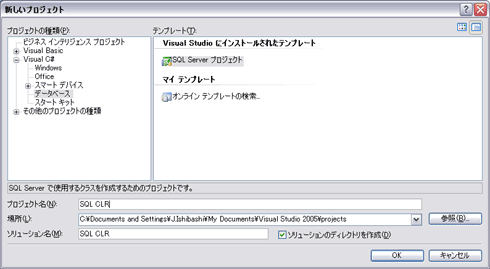 図3 Visual Studio 2005でSQL CLR用のプロジェクトを作成
図3 Visual Studio 2005でSQL CLR用のプロジェクトを作成「プロジェクトの種類」で「データベース」を選び、「Visual Studioにインストールされたテンプレート」から「SQL Serverプロジェクト」を選択する。(画像をクリックすると拡大します)
プロジェクトを作成すると、接続先となるSQL Serverを指定するために「新しいデータベース参照」ダイアログが表示されます。SQL Server 2005をインストールしたマシンの名前と認証方法、利用データベースを指定してください。ここでは、SQL Server 2005のサンプルデータベースである「AdventureWorks」を利用します(図4)。
Copyright © ITmedia, Inc. All Rights Reserved.
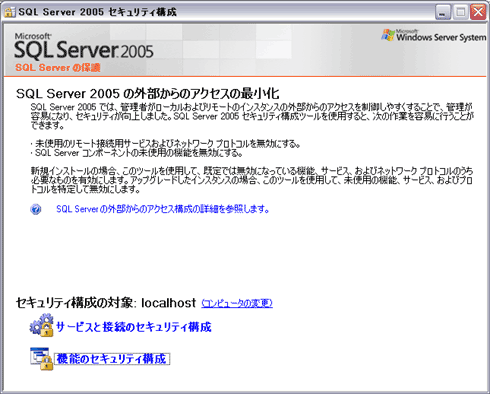
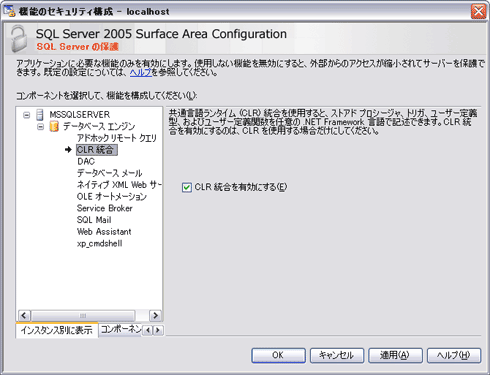
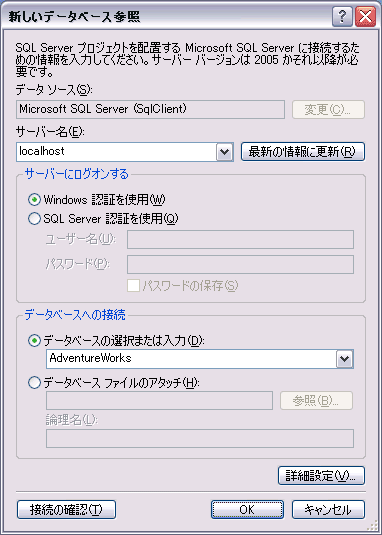 図4 新しいデータベース参照
図4 新しいデータベース参照


